Пошаговое руководство
по Яндекс.Метрике
Как узнать больше о поведении посетителей сайта и использовать это для роста бизнеса

Яндекс.Метрика — бесплатный сервис, который собирает данные о поведении посетителей сайта и предоставляет их в наглядных отчетах, графиках, дашбордах. Еще Метрика умеет записывать действия посетителей на видео и показывать, какие страницы чаще просматривают и на какие элементы сайта чаще кликают.
Содержание:
Зачем нужна Метрика?
Быстрый старт
Счетчик Метрики. Создание и настройка
Гид по интерфейсу
Базовые показатели: посетители, визиты, отказы, глубина просмотра
Как работать с отчетами
Что такое цели. Настройка целей
Наблюдаем за поведением: карты кликов и скроллинга, Вебвизор
Для тех, кто хочет разобраться в деталях
Посещаемость сайта. Отчеты «Посещаемость» и «Пользователи»
Характеристики посетителей. Отчеты группы «Аудитория»
Откуда приходят пользователи. Отчеты группы «Источники»
Чем пользователи занимаются на сайте. Отчеты по целям. Отчет «Конверсии», «Кросс-девайс»
Анализ эффективности рекламы. Интеграция Директа и Метрики
Атрибуция конверсии: что это и зачем она нужна
Подведем итоги: чек-лист по настройкам Метрики
Быстрый старт
Счетчик Метрики. Создание и настройка
Гид по интерфейсу
Базовые показатели: посетители, визиты, отказы, глубина просмотра
Как работать с отчетами
Что такое цели. Настройка целей
Наблюдаем за поведением: карты кликов и скроллинга, Вебвизор
Для тех, кто хочет разобраться в деталях
Посещаемость сайта. Отчеты «Посещаемость» и «Пользователи»
Характеристики посетителей. Отчеты группы «Аудитория»
Откуда приходят пользователи. Отчеты группы «Источники»
Чем пользователи занимаются на сайте. Отчеты по целям. Отчет «Конверсии», «Кросс-девайс»
Анализ эффективности рекламы. Интеграция Директа и Метрики
Атрибуция конверсии: что это и зачем она нужна
Подведем итоги: чек-лист по настройкам Метрики
Зачем нужна Метрика?
Метрика поможет провести аудит сайта: узнать, как люди используют его — зачем приходят, как попадают на страницы и как покидают их, что делают на сайте и покупают ли что-нибудь.
Вы сможете использовать эту информацию, чтобы решить, как дальше управлять сайтом — например:
Используя Метрику, вы получите ответы на вопросы о вашем сайте. Чем проще вопрос, тем легче и быстрее получить ответ на него: на базовые настройки уйдет около 30 минут, а нужные вам цифры, таблицы и графики найдутся в пределах 3 кликов.
Однако и для поиска ответов на сложные вопросы Метрика может быть отличным инструментом: у нее понятный интерфейс, много простых настроек, из которых можно конструировать сложные условия, уникальные инструменты визуализации взаимодействий с сайтом — тепловые карты кликов, скроллинга, форм и Вебвизор.
Для вашего удобства мы упорядочили по сложности примеры вопросов к Метрике: вы можете читать руководство целиком по порядку или сразу найти свой вопрос и перейти к действиям.
- как изменить дизайн, чтобы люди предпочитали вас конкурентам и быстро находили на сайте то, за чем пришли;
- какие доработки нужны по SEO, чтобы сайт лучше индексировался в Яндекс и Google;
- нужно ли запустить или оптимизировать рекламу, чтобы привлечь больше трафика на сайт;
- как превратить поток посетителей в заказы и разовые покупки в постоянные.
Используя Метрику, вы получите ответы на вопросы о вашем сайте. Чем проще вопрос, тем легче и быстрее получить ответ на него: на базовые настройки уйдет около 30 минут, а нужные вам цифры, таблицы и графики найдутся в пределах 3 кликов.
Однако и для поиска ответов на сложные вопросы Метрика может быть отличным инструментом: у нее понятный интерфейс, много простых настроек, из которых можно конструировать сложные условия, уникальные инструменты визуализации взаимодействий с сайтом — тепловые карты кликов, скроллинга, форм и Вебвизор.
Для вашего удобства мы упорядочили по сложности примеры вопросов к Метрике: вы можете читать руководство целиком по порядку или сразу найти свой вопрос и перейти к действиям.
Что сейчас происходит на сайте
- Сколько человек заходит на сайт в день? В месяц?
- По каким запросам на сайт попадают из Яндекса и Google?
- Откуда еще приходят на сайт — соцсети, мессенджеры, онлайн-медиа?
- На какие страницы они заходят? Досматривают ли их до конца?
- Как быстро загружается сайт?
- Когда пользователи уходят с сайта? Если слишком быстро, то почему?
- Что еще можно узнать о пользователях — пол, возраст, географию, интересы, какие браузеры и устройства они предпочитают?
Как узнать
- Добавьте на сайт счетчик Метрики
- Изучите гид по интерфейсу
- Узнайте, в каком отчете найти нужные данные и что обозначают показатели в этих отчетах
Что посетители делают на сайте, заказывают ли продукт или услугу
- Сколько посетителей сайта кликнули на кнопку или заполнили форму?
- Что они делали до того, как кликнули на кнопку или заполнили форму?
- Завершили ли заказ?
- Если не завершили, то на каком этапе остановились?
Как узнать
Как окупаются вложения в сайт — затраты на SEO, рекламу и другие
- Сколько заказов мы получили по переходам из Яндекса и Google?
- Сколько заказов мы получили по рекламе — с детализацией вплоть до ключевого слова и текста/картинки рекламного объявления
- Сколько стоил заказ из каждого канала? Какой канал может приносить больше заказов?
Как узнать
- Разметьте ссылки, по которым пользователи попадут на сайт, UTM-метками
- Укажите номер счетчика Метрики в кампаниях Директа
- Меняйте в отчетах значение кнопки «Атрибуция конверсии» для поиска наименее эффективных каналов трафика
- Используйте данные о стоимости кликов, количестве лидов и конверсий для поиска возможностей оптимизации
Вместе с нами настраивать Метрику будут Виктор и Анна.
Виктор управляет сайтом школы аргентинского танго, а Анна — интернет-магазином дизайнерской мебели. Рассмотрим разницу в настройках Метрики на примере их бизнесов.
Виктор управляет сайтом школы аргентинского танго, а Анна — интернет-магазином дизайнерской мебели. Рассмотрим разницу в настройках Метрики на примере их бизнесов.

Быстрый старт
Счетчик Метрики. Создание и настройка
Метрика собирает данные о поведении посетителей сайта с помощью счетчика — фрагмента кода, который нужно добавить в код страниц сайта. Для этого не обязательно уметь программировать: многие платформы, включая Tilda, сделают всё сами. Достаточно подключить аккаунт Яндекса или указать номер счетчика в настройках сайта.
После добавления на сайт счетчик начинает собирать данные о посетителях: пол, возраст, интересы, геолокацию, версии браузеров, характеристики устройств и другие. Получить данные за период, когда счетчика еще не было на сайте, нельзя.
Сбор и передача личной и идентификационной информации запрещены правилами сервиса.
Создание и настройка счетчика займут 10−15 минут. Добавление на сайт через Tilda — 5 минут. Данные начнут собираться через несколько минут.
Сбор и передача личной и идентификационной информации запрещены правилами сервиса.
Создание и настройка счетчика займут 10−15 минут. Добавление на сайт через Tilda — 5 минут. Данные начнут собираться через несколько минут.
Создайте счетчик Метрики
1
Войдите в учетную запись Яндекса или зарегистрируйтесь.
Если у вас уже есть аккаунт, с которого вы размещаете рекламу в Директе, рекомендуем создавать счетчик на нем.
Если у вас уже есть аккаунт, с которого вы размещаете рекламу в Директе, рекомендуем создавать счетчик на нем.
2
Перейдите по ссылке и заполните свободные поля: имя счетчика и адрес сайта.
3
Примите условия Пользовательского соглашения и нажмите кнопку Создать счетчик.

Создание нового счетчика
Добавьте счетчик на сайт
1
Перейдите на Тильду. Настройки сайта > Аналитика.
2
Нажмите «Подключить» и в появившемся окне разрешите доступ к вашим данным в аккаунте Яндекс.

3
Выберите счетчик из списка. Сохраните.
4
Переопубликуйте все страницы после того, как установили счетчик. Статистика начнет собираться через несколько часов после установки счетчика.
Чтобы добавить счетчик по номеру без использования приложения Тильды, добавьте номер счетчика по ссылке «Вручную» в настройках сайта → Аналитика или вставьте код счетчика с помощью вставки HTML-кода.
Настройте счетчик
Из дополнительных настроек вам могут пригодиться результаты мониторинга сайта: так Метрика сообщает о проблемах с доступом к сайту с перечнем возможных причин. Подключить оповещения можно на вкладке Настройка > Уведомления.
Также мы рекомендуем привязать счетчик к Вебмастеру: это позволит роботу Яндекса быстрее индексировать новые страницы в поиске.
Если с этим счетчиком будет работать кто-то еще, выберите уровень доступа:
Наконец, если вы захотите перенести счетчик на другой аккаунт Яндекса (например, чтобы связать его с Яндекс. Директом), это тоже можно сделать в настройках Метрики.
Также мы рекомендуем привязать счетчик к Вебмастеру: это позволит роботу Яндекса быстрее индексировать новые страницы в поиске.
Если с этим счетчиком будет работать кто-то еще, выберите уровень доступа:
- Гостевой, только чтение. Разрешено только просматривать данные в отчетах.
- Гостевой, редактирование. Можно полностью управлять счетчиком, но нельзя его удалить.
- Представительский. Полные права просмотра, редактирования и удаления всех счетчиков аккаунта (в том числе гостевых)
Наконец, если вы захотите перенести счетчик на другой аккаунт Яндекса (например, чтобы связать его с Яндекс. Директом), это тоже можно сделать в настройках Метрики.

Настройки счетчика
Проверьте работу счетчика
1
Поместив счетчик на сайт, обязательно проверьте, что он действительно работает: иначе вы рискуете неожиданно обнаружить, что нужные данные не собраны.
2
Добавьте к адресу вашей страницы /?_ym_debug=1 и откройте получившуюся ссылку в браузере.
3
Затем кликните на Ctrl + Shift + J (или Alt + ⌘ + J для устройств Apple). Откроется окно со строчками кода — консоль браузера. В ней нужно только найти номер вашего счетчика: он подсвечивается синим. Если вы его видите, счетчик установлен корректно.

Проверка работы счетчика
Если нужного номера счетчика в консоли нет, это связано с одной из трех причин:
Счетчик не установлен или установлен неправильно. Проверьте, добавили ли вы номер счетчика в настройки сайта на Tilda, тот ли номер счетчика скопирован, скопирован ли он целиком. Либо убедитесь, что вы полностью скопировали код из Метрики и разместили на всех страницах.
Скрипты на сайте мешают работе счетчика. Это возможно при использовании блока «вставка html-кода». Собственные скрипты Tilda не препятствуют работе счетчика.
Настройки браузера или операционной системы не дают вам получить корректный ответ от Метрики. Например, домен mc.yandex.ru может быть заблокирован в файле hosts вашей ОС. Или Adblock Plus может мешать работе счетчика. В этом случае проще всего выбрать для проверки счетчика устройство без блокировщика рекламы и с другой ОС.
Счетчик не установлен или установлен неправильно. Проверьте, добавили ли вы номер счетчика в настройки сайта на Tilda, тот ли номер счетчика скопирован, скопирован ли он целиком. Либо убедитесь, что вы полностью скопировали код из Метрики и разместили на всех страницах.
Скрипты на сайте мешают работе счетчика. Это возможно при использовании блока «вставка html-кода». Собственные скрипты Tilda не препятствуют работе счетчика.
Настройки браузера или операционной системы не дают вам получить корректный ответ от Метрики. Например, домен mc.yandex.ru может быть заблокирован в файле hosts вашей ОС. Или Adblock Plus может мешать работе счетчика. В этом случае проще всего выбрать для проверки счетчика устройство без блокировщика рекламы и с другой ОС.
Гид по интерфейсу
Старт работы с Метрикой начинается со страницы «Мои счетчики» — перечня всех счетчиков, которые вы создали или к которым у вас есть доступ. Рядом с каждым счетчиком есть краткая информация о посещениях и действиях.

Список счетчиков в аккаунте
Если счетчик настроен корректно, его значок будет зеленым: красный или желтый цвет сигнализирует о возможных проблемах. Кликните по значку, чтобы узнать подробности и устранить их.
По клику на счетчик вы перейдете в основной интерфейс Метрики.
Список разделов на черном фоне — это главное меню сервиса. Справа от него — элементы отчета «Сводка». Из него сразу на первом экране можно получить статистику по базовым показателям сайта — без перехода в специальные отчеты.
По клику на счетчик вы перейдете в основной интерфейс Метрики.
Список разделов на черном фоне — это главное меню сервиса. Справа от него — элементы отчета «Сводка». Из него сразу на первом экране можно получить статистику по базовым показателям сайта — без перехода в специальные отчеты.

Отчеты. Меню стандартных
и кастомных отчетов
и кастомных отчетов
Отчет «Посетители» вынесен в главное меню
Карты. Тепловые карты кликов, скроллинга, форм
Вебвизор. Видеозаписи взаимодействий пользователя с сайтом
Сегменты. Выделенные по каким-либо признакам группы визитов
Название счетчика
Адрес сайта
Номер счетчика
Выбор периода, за который нужны данные
Скачивание данных в файле PDF
Основной интерфейс Метрики. Чтобы увидеть описания разделов,
наведите на оранжевые иконки
наведите на оранжевые иконки
Основной интерфейс Метрики. Чтобы увидеть описания разделов,
нажмите на оранжевые иконки
нажмите на оранжевые иконки
Внизу страницы вы найдете ссылки на социальные сети Яндекс. Метрики — Telegram, Twitter, YouTube — форму обратной связи по кнопке «Задать вопрос», подробную документацию сервиса в «Помощи» и возможность «Предложить идею» команде разработки Метрики.
После «Сводки» на главной странице работу с Метрикой продолжают, как правило, в разделе «Отчеты», «Карты» или «Вебвизор»: там можно получить более глубокую и детализированную информацию о пользователях сайта.
После «Сводки» на главной странице работу с Метрикой продолжают, как правило, в разделе «Отчеты», «Карты» или «Вебвизор»: там можно получить более глубокую и детализированную информацию о пользователях сайта.
Базовые показатели: посетители, визиты, отказы, глубина просмотра, цели
Метрика, как и другие сервисы веб-аналитики, различает людей по идентификаторам в cookie-файлах браузера. Однако человек может использовать и разные браузеры, и разные устройства для выхода в интернет. Допустим, это Google Chrome и Яндекс. Браузер на десктопе, Safari и Google Chrome — на смартфоне: счетчик Метрики зафиксирует четыре идентификатора. Если человек удалит cookie-файлы со своих устройств, а затем снова выйдет в интернет, браузеры присвоят ему новые идентификаторы, и счетчик начнет заново собирать по ним данные. Основная метрика посещаемости — количество уникальных посетителей, которые вычисляются по числу таких идентификаторов.. Каждому уникальному пользователю Метрика присваивает свой числовой код, который называется ClientID. В отчетах используется просто «посетители».

Когда посетители приходят на сайт и проводят там время, это называется визитом (в Google Analytics — сессией). Визит — это отрезок времени. Он завершается, когда посетитель прекращает что-то делать на сайте и уходит с него, либо бездействует. Время бездействия, спустя которое визит считается завершенным, называется тайм-аут. По умолчанию тайм-аут в Метрике составляет 30 минут, но его можно изменить в настройках счетчика.
Каждый переход из рекламных систем (например, Яндекс. Директ и др.) всегда считается отдельным визитом.
Число визитов на сайт и уникальных посетителей также называют трафиком сайта. Качество трафика не менее важно, чем количество: на сайт могут прийти сотни тысяч людей — и тут же уйти, если он не будет им интересен. Поэтому количество визитов и пользователей рассматривают вместе с показателями активности пользователей.
Среднюю длительность визита отражает показатель время на сайте. Если посетитель проводит на сайте меньше 15 секунд и при этом посещает только одну страницу, такие визиты называются отказами.
Во время визитов посетители просматривают страницы сайта и взаимодействуют с его элементами. Среднее количество страниц, которое пользователи просмотрели за визит, называется глубиной просмотра.
Каждый переход из рекламных систем (например, Яндекс. Директ и др.) всегда считается отдельным визитом.
Число визитов на сайт и уникальных посетителей также называют трафиком сайта. Качество трафика не менее важно, чем количество: на сайт могут прийти сотни тысяч людей — и тут же уйти, если он не будет им интересен. Поэтому количество визитов и пользователей рассматривают вместе с показателями активности пользователей.
Среднюю длительность визита отражает показатель время на сайте. Если посетитель проводит на сайте меньше 15 секунд и при этом посещает только одну страницу, такие визиты называются отказами.
Во время визитов посетители просматривают страницы сайта и взаимодействуют с его элементами. Среднее количество страниц, которое пользователи просмотрели за визит, называется глубиной просмотра.
Если у вас одностраничный сайт, его глубина просмотра в отчетах всегда будет равна единице. Оценить реальную глубину просмотра одностраничника можно по количеству просматриваемых экранов. Используйте Карту скроллинга в меню Карты и наблюдайте, как показатель просмотров на серой плашке меняется от экрана к экрану.
Чем дольше посетители остаются на сайте и чем больше страниц/экранов они просматривают, тем увереннее можно считать, что сайт им интересен.
Чтобы узнать, что пользователи делают во время визита — кликают по кнопкам, заполняют формы, скачивают файлы, смотрят фото или видео — используют цели. Этот инструмент так называется, потому что владельцы сайтов привлекают посетителей с какой-то целью: например, чтобы продать им товар или услугу. Цели — это «команды» для счетчика, какие действия и как ему записывать.
Эти базовые показатели — посетители, визиты, просмотры, отказы, глубина просмотра, время на сайте, цели — встретятся вам в любом отчете Метрики, поэтому рекомендуем запомнить их.
Чтобы узнать, что пользователи делают во время визита — кликают по кнопкам, заполняют формы, скачивают файлы, смотрят фото или видео — используют цели. Этот инструмент так называется, потому что владельцы сайтов привлекают посетителей с какой-то целью: например, чтобы продать им товар или услугу. Цели — это «команды» для счетчика, какие действия и как ему записывать.
Эти базовые показатели — посетители, визиты, просмотры, отказы, глубина просмотра, время на сайте, цели — встретятся вам в любом отчете Метрики, поэтому рекомендуем запомнить их.
Как работать с отчетами
В отчетах отображаются собранные счетчиком данные — характеристики посетителей и визитов. Так как эти характеристики можно группировать по разным признакам, в Метрике много подробных стандартных отчетов: вы найдете их по клику на «Отчеты» в основном меню.
Общие принципы работы с отчетами
В отчетах есть графики и количественные показатели. Это цифры, отвечающие на вопрос «сколько» — «сколько на сайте посетителей в месяц», «сколько посетителей из Москвы» и так далее.
Кроме базовых показателей, в отчетах есть специальные: кликните по знаку вопроса справа от названия показателей, и вы увидите его описание.
Кроме базовых показателей, в отчетах есть специальные: кликните по знаку вопроса справа от названия показателей, и вы увидите его описание.

Данные отчета «Посещаемость»
Графики помогают отслеживать тенденции — как меняется количество и качество трафика со временем.
В отчете можно выбрать любой временной интервал с момента установки счетчика, а также разные типы детализации изменений — по минутам, часам, дням, месяцам.
В отчете можно выбрать любой временной интервал с момента установки счетчика, а также разные типы детализации изменений — по минутам, часам, дням, месяцам.

Выбор временного интервала в отчете «Посещаемость»
Все отчеты и графики можно скачать в форматах .pdf, .csv, .xlsx и других — так вы сможете, например, совместить данные из Метрики с данными по учету заказов. Если вы хотите регулярно скачивать из Метрики одни и те же отчеты, можно настроить выгрузку отчетов по расписанию. Для этого кликните на значок циферблата (рядом с кнопкой «Сохранить»), укажите название отчета, ваш email и периодичность выгрузки.

Создание отчета по расписанию
Если вы хотите выделить в отчете по каким-то признакам часть визитов или посетителей, она будет называться сегментом, а процесс — сегментацией. Примеры простой сегментации — разделение трафика на отказы и неотказы, десктопный и мобильный. Вы можете комбинировать условия сегментации и получать много узких сегментов — например, «люди 24−40 из Москвы с iPhone последней модели и долгосрочными интересами в сфере недвижимости».
Для того, чтобы отобрать сегмент аудитории, кликайте «плюсики» над графиками или используйте готовые сегменты из списка: это часто используемые правила отбора аудитории, которые команда Метрики обобщила и предлагает пользователям.
Если вы хотите сравнить две разных части аудитории, используйте функцию «Сравнить сегменты».
Для того, чтобы отобрать сегмент аудитории, кликайте «плюсики» над графиками или используйте готовые сегменты из списка: это часто используемые правила отбора аудитории, которые команда Метрики обобщила и предлагает пользователям.
Если вы хотите сравнить две разных части аудитории, используйте функцию «Сравнить сегменты».

Пример сегментации. Например, разделение трафика на отказы и неотказы, десктопный и мобильный
Анна предполагает, что люди старше 50 не доверяют онлайн-покупкам и предпочитают покупать мебель в магазинах. Проверить эту гипотезу она может, сравнив количество конверсий между сегментами людей до 50 и людей после 50. Если предположение верно, то рекламный бюджет можно перераспределить в пользу более молодой аудитории или исключить людей старше 50 из таргетинга.
В Метрике сегменты используются для изучения поведения узких групп и сравнения этих групп между собой: например, какой трафик приносит больше заказов — пользователи смартфонов на iOs или на Android. Также сегменты Метрики можно использовать в Яндекс. Директе и Яндекс. Аудиториях для таргетинга рекламных кампаний.
Помимо стандартных отчетов, вы можете создавать и использовать собственные, добавляя в них только те показатели, которые вам нужны. Для этого перейдите в любой отчет. Добавьте в него через «Группировки» нужные показатели, нажмите на кнопку «Сохранить» и в открывшемся окне введите имя нового отчета. Теперь вы всегда найдете его в группе «Мои отчеты».
Помимо стандартных отчетов, вы можете создавать и использовать собственные, добавляя в них только те показатели, которые вам нужны. Для этого перейдите в любой отчет. Добавьте в него через «Группировки» нужные показатели, нажмите на кнопку «Сохранить» и в открывшемся окне введите имя нового отчета. Теперь вы всегда найдете его в группе «Мои отчеты».

Создание своего отчета
Какой отчет выбрать?
Все данные о посетителях сайта, которые можно получить из Метрики, условно делятся на четыре группы. Чтобы вам было проще сориентироваться, какие данные могут понадобиться и где их найти, используйте эти данные:
1
Кто ваши пользователи
Что можем узнать: пол и возраст, география, краткосрочные и долгосрочные интересы, устройство для выхода в сеть, тип и версия браузера, тип и версия ОС.
На что можем повлиять: уточнить портрет целевой аудитории, сегментировать целевую аудиторию, увеличить/сохранить целевую аудиторию, использовать данные для технических доработок.
Инструменты Метрики: отчеты «Посещаемость», «Аудитория», «Технологии».
На что можем повлиять: уточнить портрет целевой аудитории, сегментировать целевую аудиторию, увеличить/сохранить целевую аудиторию, использовать данные для технических доработок.
Инструменты Метрики: отчеты «Посещаемость», «Аудитория», «Технологии».
2
Как они попали на сайт и как ушли с него
Что можем узнать: прямые переходы на сайт, переходы из поиска Яндекса и Google, переходы из соцсетей, переходы по ссылкам на медиаресурсах, переходы по рекламе, переходы по ссылкам с вашего сайта.
На что можем повлиять: распределить усилия и бюджет между каналами, увеличить целевой трафик, снизить нерелевантный трафик.
Инструменты Метрики: отчеты «Источники трафика», «Директ, сводка», «Метки UTM».
На что можем повлиять: распределить усилия и бюджет между каналами, увеличить целевой трафик, снизить нерелевантный трафик.
Инструменты Метрики: отчеты «Источники трафика», «Директ, сводка», «Метки UTM».
3
Что делают на сайте
Что можем узнать: просматривают страницы с прокруткой до конца, переходят со страницы на страницу, изучают карточки товаров, кладут товар в корзину, нажимают на кнопки и заполняют формы.
На что можем повлиять: изменить дизайн сайта, сделать формы более удобными, добавить фильтры, добавить удобные формы оплаты и доставки.
Инструменты Метрики: отчет «Содержание», отчеты по целям, карта кликов и Вебвизор.
На что можем повлиять: изменить дизайн сайта, сделать формы более удобными, добавить фильтры, добавить удобные формы оплаты и доставки.
Инструменты Метрики: отчет «Содержание», отчеты по целям, карта кликов и Вебвизор.
4
Заказали ли товар или услугу
Что можем узнать: выполняются ли покупки на сайте, по какому источнику выполняются конверсии — органический поиск и реклама.
На что можем повлиять: увеличить количество покупок на сайте и найти, где выполняются и где «теряются» конверсии.
Инструменты Метрики: отчет «Конверсия», модуль «Электронная коммерция».
На что можем повлиять: увеличить количество покупок на сайте и найти, где выполняются и где «теряются» конверсии.
Инструменты Метрики: отчет «Конверсия», модуль «Электронная коммерция».
И у Анны, и у Виктора главная бизнес-задача — увеличивать прибыльность бизнеса. Эта задача состоит из нескольких подзадач:
- Продумать, какими путями увеличивать прибыль — увеличивать количество клиентов или доход от каждого клиента. А может быть, и то, и другое? Анна может предлагать покупателям не просто стол или диван, а целый мебельный гарнитур с уникальным дизайн-проектом. А Виктор может предлагать более выгодную цену абонемента на длительный срок и придумывать новые курсы для новичков и продвинутых танцоров.
- Составить план действий — что нужно сделать для роста прибыли: привлечь больше покупателей, завершать больше заказов, увеличить сумму заказа.
- Выразить желаемый результат в цифрах. Например, Анна планирует зарабатывать на 100 000 рублей в месяц больше: для этого ей нужно привлечь несколько мелких заказов или один крупный.

- Сопоставить эти цифры с показателями, которые можно отслеживать на сайте. 100 000 рублей — сколько это заказов? Сколько посетителей в среднем должно прийти на сайт, чтобы сделать столько заказов? Какие шаги по выбору товара и оформлению заказа они делают?
- Проверить, что происходит на сайте сейчас: какова его посещаемость, откуда приходят посетители и что делают на сайте. Все ли заказы обрабатываются качественно и вовремя.
- Узнать больше о характеристиках посетителей — и использовать эти данные для гипотез, что должно быть на сайте и в рекламных креативах, чтобы они купили продукт или услугу.
Что такое цели. Настройка целей
Что такое цели и зачем они нужны
Главная задача сайта — убедить посетителей что-то сделать: прочитать статью, посмотреть видео, заказать товар или услугу. Для того чтобы узнать, сделали они это или нет, используют цели. Этот инструмент сообщает счетчику, какие действия на сайте нужно отслеживать — например, клики по кнопке «Купить» или отправки формы с данными для обратного звонка.
Если посетитель выполняет действие, на которое установлена цель, такой визит называется целевым. За один визит пользователь может выполнить целевое действие несколько раз, и несколько раз система его засчитает. Отношение целевых визитов к общему количеству— это конверсия сайта.
Цели на сайте нужны для того, чтобы отслеживать, сколько заказов вы получаете из каждого источника, и распределять ресурсы между ними. Для этого Метрика умеет связывать действия посетителей с другими данными о них: из поиска они пришли или по рекламе, с какого устройства, по каким ключевым фразам, сколько им примерно лет, из какого они региона и т. д. В любом отчете Метрики вы можете посмотреть на выполнение целей — и выделить сегменты трафика, которые приносят вам меньше всего прибыли, а затем подумать, как их оптимизировать.
Если после перехода на ваш сайт можно выполнить только одно действие — например, нажать на кнопку «Купить» на одностраничном лендинге — вам будет достаточно настроить одну цель. Но если у вашего сайта более сложная структура или сам процесс покупки состоит из нескольких этапов, вам лучше настроить цели для всех таких страниц и этапов. Так вы будете знать, сколько посетителей приступили к заказу, сколько завершили заказ и сколько прекратили оформлять заказ на каждом из этапов. А еще вы сможете объединять потенциальных покупателей на разных этапах «воронки продаж» в сегменты для таргетинга и использовать их для рекламы в Директе.
Если посетитель выполняет действие, на которое установлена цель, такой визит называется целевым. За один визит пользователь может выполнить целевое действие несколько раз, и несколько раз система его засчитает. Отношение целевых визитов к общему количеству— это конверсия сайта.
Цели на сайте нужны для того, чтобы отслеживать, сколько заказов вы получаете из каждого источника, и распределять ресурсы между ними. Для этого Метрика умеет связывать действия посетителей с другими данными о них: из поиска они пришли или по рекламе, с какого устройства, по каким ключевым фразам, сколько им примерно лет, из какого они региона и т. д. В любом отчете Метрики вы можете посмотреть на выполнение целей — и выделить сегменты трафика, которые приносят вам меньше всего прибыли, а затем подумать, как их оптимизировать.
Если после перехода на ваш сайт можно выполнить только одно действие — например, нажать на кнопку «Купить» на одностраничном лендинге — вам будет достаточно настроить одну цель. Но если у вашего сайта более сложная структура или сам процесс покупки состоит из нескольких этапов, вам лучше настроить цели для всех таких страниц и этапов. Так вы будете знать, сколько посетителей приступили к заказу, сколько завершили заказ и сколько прекратили оформлять заказ на каждом из этапов. А еще вы сможете объединять потенциальных покупателей на разных этапах «воронки продаж» в сегменты для таргетинга и использовать их для рекламы в Директе.
Для интернет-магазина Анны воронка
продаж будет выглядеть так:
продаж будет выглядеть так:

- Переход на сайт
- Переход в каталог товаров
- Переход на карточку товара
- Клик по кнопке «Купить»
- Отправка данных о доставке из корзины
- Отправка данных об оплате из корзины
- Переход на страницу «Спасибо за покупку»
- Получение товара у курьера, оплата наличными или картой
Для интернет-магазина Анны воронка продаж будет выглядеть так:
- Переход на сайт
- Переход в каталог товаров
- Переход на карточку товара
- Клик по кнопке «Купить»
- Отправка данных о доставке из корзины
- Отправка данных об оплате из корзины
- Переход на страницу «Спасибо за покупку»
- Получение товара у курьера, оплата наличными или картой

Чтобы отслеживать покупки в интернет-магазине, стоит ориентироваться на цель «переход на страницу „Спасибо за покупку“», а не «клик по кнопке „Купить“»: пользователи могут начать оформлять заказ и не закончить, а у вас не будет совпадать количество конверсий и реальных продаж и будет искажаться картина реальной эффективности сайта и онлайн-продвижения в целом.
Для каждого счетчика можно создать до 200 целей. Во время одного визита посетителя сервис может фиксировать до 400 достижений всех целей, созданных для счетчика.
При редактировании счетчика и изменении данных о цели все накопленные ранее данные не пересчитываются. Если цель удалить, все данные по ней также будут удалены, и их нельзя будет восстановить.
Для каждого счетчика можно создать до 200 целей. Во время одного визита посетителя сервис может фиксировать до 400 достижений всех целей, созданных для счетчика.
При редактировании счетчика и изменении данных о цели все накопленные ранее данные не пересчитываются. Если цель удалить, все данные по ней также будут удалены, и их нельзя будет восстановить.
Выберите и настройте тип цели
В Метрике есть четыре типа целей:
Чтобы добавить цель, перейдите во вкладку «Цели» в разделе «Настройка». Нажмите «Добавить цель»
- по количеству просмотров
- по посещению страниц
- по Javascript-событиям на сайте
- составные цели
Чтобы добавить цель, перейдите во вкладку «Цели» в разделе «Настройка». Нажмите «Добавить цель»
Настройка цели
1
Количество просмотров
Для чего используется: оценка вовлеченности, лояльности, проведенного на сайте времени.
Как настроить: указать минимальное число страниц, которое пользователь должен просмотреть за визит.
Как настроить: указать минимальное число страниц, которое пользователь должен просмотреть за визит.
2
Посещение страниц
Для чего используется: отображает посещение конкретной страницы, включая внешние переходы и скачивание файлов.
Как настроить: указать полностью или частично адрес страницы.
Как настроить: указать полностью или частично адрес страницы.
Для цели «Посещение страниц» есть четыре типа соответствия URL
url: совпадает
Цель выполняется, если страница перехода полностью совпадает с указанной. Используйте полный адрес страницы.
url: содержит
Цель выполняется при переходе на любую страницу, в адресе которой есть указанное сочетание. Используйте, если хотите охватить одним условием несколько страниц, например, все переходы на карточки товаров.
url: начинается с…
Используйте это условие, если хотите отслеживать посещение подкаталогов.
url: регулярное выражение
Используется для сегментации трафика по логическим условиям.
Цель выполняется, если страница перехода полностью совпадает с указанной. Используйте полный адрес страницы.
url: содержит
Цель выполняется при переходе на любую страницу, в адресе которой есть указанное сочетание. Используйте, если хотите охватить одним условием несколько страниц, например, все переходы на карточки товаров.
url: начинается с…
Используйте это условие, если хотите отслеживать посещение подкаталогов.
url: регулярное выражение
Используется для сегментации трафика по логическим условиям.

3
Javascript-событие
Для чего используется: фиксирует действия — выбор товара, заказ, оплату и другие.
Как настроить: использовать reachGoal — метод Javascript. Для сайтов на Tilda настраивается через «Посещение страниц».
Как настроить: использовать reachGoal — метод Javascript. Для сайтов на Tilda настраивается через «Посещение страниц».
Для того чтобы вам не приходилось работать с кодом сайта, Tilda умеет создавать виртуальные страницы для интерактивных элементов. Переход по ним может засчитываться как выполнение действия. Поэтому вместо «Javascript-событие» выбирайте тип цели «Посещение страниц» и настраивайте цели так:
- в настройках блока поставьте галочку в чекбоксе «отправлять данные в системы аналитики» и скопируйте виртуальные адреса вида
- tilda/popup/rec31654896/opened — для попапа
- tilda/click/rec31742916/button1— для клика на кнопку
- tilda/form31751802/submitted — для заполнения формы
- укажите название цели
- выберите тип цели «Посещение страниц» и условие «url:содержит»
- укажите адрес виртуальной страницы
- нажмите «Добавить цель» и «Сохранить»
4
Составная цель
Для чего используется: cовмещает путь пользователя с его действиями
Как настроить: Указать условие выполнение цели для каждого шага.
Как настроить: Указать условие выполнение цели для каждого шага.
Для удобства пользователей все созданные цели подразделяются на конверсионные и ретаргетинговые. Конверсионные цели используются для отслеживания действий на сайте, а ретаргетинговые — для формирования сегмента пользователей, который можно использовать для таргетинга в Директе. Любую конверсионную цель можно назначить ретаргетинговой и наоборот, также любая цель, которая участвует в ретаргетинге, становится ретаргетинговой.
Проверьте работу цели
После настройки цели обязательно проверьте, что она работает, чтобы избежать ошибок в данных: иначе вы рискуете получить визиты без конверсий и сделать неправильные выводы об эффективности источника трафика.
Добавьте к адресу вашей страницы /?_ym_debug=1 и откройте получившуюся ссылку в браузере. Нажмите на клавиши Ctrl + Shift + J (или Alt + ⌘ + J для устройств Apple): откроется консоль браузера. Не закрывая консоль, выполните на странице целевое действие.
Перед тем, как начать проверку, убедитесь, что в настройках счетчика (вкладка «Фильтры») не включен фильтр «Не учитывать мои визиты». В ином случае проверяйте цель в режиме инкогнито, либо в браузере, в котором вы не авторизованы в Метрике.
Если цель установлена правильно, в консоли вы увидите номер счетчика и название действия. Для сайта на Tilda вы увидите команду PageView, номер счетчика и адрес страницы перехода.
Добавьте к адресу вашей страницы /?_ym_debug=1 и откройте получившуюся ссылку в браузере. Нажмите на клавиши Ctrl + Shift + J (или Alt + ⌘ + J для устройств Apple): откроется консоль браузера. Не закрывая консоль, выполните на странице целевое действие.
Перед тем, как начать проверку, убедитесь, что в настройках счетчика (вкладка «Фильтры») не включен фильтр «Не учитывать мои визиты». В ином случае проверяйте цель в режиме инкогнито, либо в браузере, в котором вы не авторизованы в Метрике.
Если цель установлена правильно, в консоли вы увидите номер счетчика и название действия. Для сайта на Tilda вы увидите команду PageView, номер счетчика и адрес страницы перехода.
Если цель не работает, проверьте
- Корректно ли установлен счетчик
- Корректно ли установлено условие выполнение цели
- Верно ли вы скопировали и использовали в Метрике адрес виртуальной страницы: тот ли адрес вы скопировали, не потеряли ли вы какие-нибудь символы.
Цели, настроенные по воронке продаж
Анны, будут выглядеть так:
Анны, будут выглядеть так:

- Переход на сайт
- Переход в каталог товаров
- Переход на карточку товара
- Клик по кнопке «Купить»
- Отправка данных о доставке из корзины
- Отправка данных об оплате из корзины
- Переход на страницу «Спасибо за покупку»
- Получение товара у курьера, оплата наличными или картой
Цели, настроенные по воронке продаж Анны, будут выглядеть так:
- Переход на сайт
- Переход в каталог товаров
- Переход на карточку товара
- Клик по кнопке «Купить»
- Отправка данных о доставке из корзины
- Отправка данных об оплате из корзины
- Переход на страницу «Спасибо за покупку»
- Получение товара у курьера, оплата наличными или картой

Отчеты по целям
Посмотреть, как выполняются цели, можно несколькими способами.
1
На странице «Мои счетчики»
Здесь вы получите общее представление о количестве выполненных целей на счетчике. Подходит для первых месяцев работы с Метрикой.
2
В любом отчете по клику на «Выберите цель»
Здесь вы узнаете, как количество целевых визитов и выполнений цели связано с источником трафика и характеристиками аудитории. В отчетах цели помогают точнее оценивать.
3
Отчет «Конверсии»
В этом отчете показатели конверсии, количество целевых визитов и выполнений цели показаны на графике: используйте его для выявления тенденций — растет ли количество конверсий в целом или проседает.
Изучаем поведение: карты кликов и скроллинга, Вебвизор
Если отчеты Метрики дают представление о количестве визитов на сайт, то Вебвизор и «тепловые» карты наглядно показывают, что происходит во время этих визитов. При подключении Вебвизора в настройках счетчика Метрика начинает записывать на видео визиты посетителей.


Использование вебвизора
В Тильде при подключении счетчика в настройках сайта, код счетчика автоматически добавляется с подключенным Вебвизором. Если вы вставляете код вручную, то в коде должен быть параметр «webvisor: true».
Эти записи показываются в отчетах вместе с базовыми показателями — датой и продолжительностью визита, просмотрами, поисковыми фразами, по которым был выполнен переход, выполнениями целей. Вы можете сегментировать записи по каждому из этих показателей — например, выбрать всех посетителей, которые не оформили заказ — а затем просматривать только выбранные визиты в поисках закономерностей, которые их связывают.
Эти записи показываются в отчетах вместе с базовыми показателями — датой и продолжительностью визита, просмотрами, поисковыми фразами, по которым был выполнен переход, выполнениями целей. Вы можете сегментировать записи по каждому из этих показателей — например, выбрать всех посетителей, которые не оформили заказ — а затем просматривать только выбранные визиты в поисках закономерностей, которые их связывают.
Отображение визитов в Вебвизоре
Через Вебвизор Метрика формирует «тепловые карты» сайта — по скроллингу, кликам и ссылкам. С помощью цветовой разметки от «горячего» красного до «холодного» синего карты отражают, каким элементам пользователи уделяют больше внимания.
Еще один полезный визуальный инструмент — «Аналитика форм»: с его помощью можно оценить, на каком этапе заполнения формы посетители перестают оформлять заказ, и изменить эти поля: например, уменьшить их количество или добавить заранее заданные варианты.
Как использовать Вебвизор и тепловые карты
Инструменты визуализации в большей степени, чем отчеты, помогают выявлять проблемы с дизайном сайта и находить гипотезы для редизайна.
Анализируйте, сколько экранов в среднем просматривают пользователи и в какие моменты теряют интерес к контенту. Если все их внимание сосредотачивается на первом-втором экране и резко ослабевает на остальных, это повод задуматься — возможно, важную информацию стоит объяснять понятнее и увлекательнее и помещать на первые экраны.
Обращайте внимание, на какие элементы кликают пользователи. Они могут кликать по элементам, которые похожи на кнопки или ссылки — вероятно, им нужно больше информации. Они могут кликать по небольшим картинкам, ожидая, что в попапе откроется изображение большего размера. Выявив такие клики, вы можете изменить дизайн элементов сайта так, чтобы он соответствовал ожиданиям посетителей.
Анализируйте, сколько экранов в среднем просматривают пользователи и в какие моменты теряют интерес к контенту. Если все их внимание сосредотачивается на первом-втором экране и резко ослабевает на остальных, это повод задуматься — возможно, важную информацию стоит объяснять понятнее и увлекательнее и помещать на первые экраны.
Обращайте внимание, на какие элементы кликают пользователи. Они могут кликать по элементам, которые похожи на кнопки или ссылки — вероятно, им нужно больше информации. Они могут кликать по небольшим картинкам, ожидая, что в попапе откроется изображение большего размера. Выявив такие клики, вы можете изменить дизайн элементов сайта так, чтобы он соответствовал ожиданиям посетителей.
Для тех, кто хочет разобраться в деталях
Посещаемость сайта. Отчеты «Посещаемость», «Пользователи»
Настройка веб-аналитики начинается с вопроса «сколько человек у меня на сайте?» В Метрике на этот вопрос отвечают три отчета.
В отчете «Посещаемость» вы увидите количество уникальных пользователей и их визитов с указанием времени просмотра и процента отказов. Чтобы открыть отчет, перейдите в раздел Отчеты > Стандартные отчеты > Посещаемость.
В отчете «Посещаемость» вы увидите количество уникальных пользователей и их визитов с указанием времени просмотра и процента отказов. Чтобы открыть отчет, перейдите в раздел Отчеты > Стандартные отчеты > Посещаемость.
Отчет «Посещаемость»
В отчете «Посетители» хранится история всех взаимодействий с сайтом для каждого уникального посетителя. История привязывается к номеру ClientID: из нее можно перейти в записи Вебвизора и посмотреть видео каждого визита, который состоялся не раньше двух недель назад.
Используйте отчет «Посетители», чтобы оценить, какой путь проделывает пользователь от перехода на сайт до завершения заказа и где этот путь чаще всего прерывается. Этапы, на которых посетители уходят с сайта, будут точками роста для вашего бизнеса.
Используйте отчет «Посетители», чтобы оценить, какой путь проделывает пользователь от перехода на сайт до завершения заказа и где этот путь чаще всего прерывается. Этапы, на которых посетители уходят с сайта, будут точками роста для вашего бизнеса.

Отчет «Посетители»
Как использовать данные о посещаемости
Сам по себе рост посещаемости важнее всего в первые месяцы после запуска сайта: если посещаемость в несколько раз ниже, чем нужное число заказов или просмотров, бизнес может уйти в минус.
Для того, чтобы бизнес Анны был рентабельным, ей нужно продавать минимум 100 предметов мебели в месяц. Анализируя отчет по посещаемости, Анна видит, что в месяц ее сайт посещают меньше 100 уникальных пользователей — допустим, это 50 людей, которые смотрят сайт и с десктопа, и с мобильного. 50 людей недостаточно для выполнения плана в 100 заказов.
Поэтому обращайте внимание на критически малое количество трафика и увеличивайте его. В первую очередь, работайте над SEO, запускайте рекламу, ищите партнерские источники трафика — например, опубликуйте рассказ о вашем бизнесе в подходящих пабликах в соцсетях.
Начиная настраивать веб-аналитику, накапливайте данные о колебаниях трафика в течение суток, недели, месяца. Затем вы сможете использовать их как ориентир для анализа эффективности интернет-маркетинга: действительно ли целевой трафик вырос/просел или это сезонное колебание?
Анализируйте не только точные данные, но и тенденции: как меняется посещаемость, активность, количество целевых действий. Само по себе знание, что в этом месяце сайт посетило 100 человек, ничего не дает. Но картина меняется, если мы знаем, что в прошлом месяце их было 5. Или 5000.
Начиная настраивать веб-аналитику, накапливайте данные о колебаниях трафика в течение суток, недели, месяца. Затем вы сможете использовать их как ориентир для анализа эффективности интернет-маркетинга: действительно ли целевой трафик вырос/просел или это сезонное колебание?
Анализируйте не только точные данные, но и тенденции: как меняется посещаемость, активность, количество целевых действий. Само по себе знание, что в этом месяце сайт посетило 100 человек, ничего не дает. Но картина меняется, если мы знаем, что в прошлом месяце их было 5. Или 5000.
В отчетах по посещаемости за месяц Анна видит, что в выходные визитов на сайт столько же, сколько и в будни — стоит подхватывать «теплых» покупателей: добавить на сайт чат-бота или форму заказа обратного звонка. А может, нанять менеджера, который будет работать в выходные.
В годовом отчете Анна замечает всплески трафика перед крупными праздниками и снижение интереса к покупкам в летние месяцы. За год количество визитов выросло на треть: Анна использовала таргетированную рекламу и просила довольных покупателей рекомендовать магазин в соцсетях. Если в следующем месяце визитов будет меньше, чем в предыдущем, Анна сможет анализировать, с чем это связано — с сезонностью, снижением рекламной активности или чем-то еще.
В годовом отчете Анна замечает всплески трафика перед крупными праздниками и снижение интереса к покупкам в летние месяцы. За год количество визитов выросло на треть: Анна использовала таргетированную рекламу и просила довольных покупателей рекомендовать магазин в соцсетях. Если в следующем месяце визитов будет меньше, чем в предыдущем, Анна сможет анализировать, с чем это связано — с сезонностью, снижением рекламной активности или чем-то еще.

Для удобства анализа тенденций в Метрике можно добавлять примечания к важным датам: запуск рекламной кампании, интервью на радио и так далее. Примечания к государственным праздникам добавляются автоматически.

Примечания к важным датам
Не делайте выводы на статистически малых объемах трафика — на 10−20 визитах, на визитах за пару дней: наберите хотя бы несколько сотен визитов в течение пары недель.
Обращайте внимание на процент отказов: если он очень высокий, порядка 80−90%, значит, либо на сайт пришли люди, которым он неинтересен, либо их что-то резко отталкивает на странице перехода.
Анна видит в отчете, что сайт посещает в среднем 500 уникальных пользователей в сутки, а отказы достигают 70%, то есть не больше 150 пользователей могут перейти к покупке. Вероятно, что-то не так с первым экраном: сейчас большую часть занимает рекламный слоган «При заказе от 100 000 рублей доставка бесплатна!». Может, он отпугивает тех, кто хочет купить мебель дешевле? Анна заменяет слоган на «Ручная работа высшего качества» и добавляет ссылки на подборки мебели в разных ценовых категориях. В течение двух недель показатель отказов снижается до 30%: так Анна получает +200 потенциальных покупателей.
Обращайте внимание на отсутствие конверсий при глубине просмотра более 2−3 страниц (более 80% для одностраничного сайта): возможно, пользователям не хватает какой-то важной информации для перехода к заказу, и это нужно проанализировать с помощью отчета «Посетители» или записи визитов в Вебвизоре.
Характеристики посетителей. Отчеты группы «Аудитория»
Из Метрики можно многое узнать об аудитории сайта — пол, возраст, интересы, предпочитаемые устройства и браузеры, регулярность визитов и других действий на сайте. Перейдите в раздел Отчеты > Стандартные отчеты > Аудитория и выбирайте нужный отчет.

Группа отчетов «Аудитория»
Кроме людей, ваш сайт могут посещать и «роботы». Некоторые из них полезные, например, обходчики Яндекса и Google, которые индексируют ваши страницы в поиске. Некоторые наоборот, имитируют поведение пользователей с корыстными намерениями. В Метрике доля такого трафика отражается в отчете «Роботы»: вы найдете его в разделе Отчеты > Стандартные отчеты > Мониторинг.
Как использовать данные об аудитории
Составляйте портреты ваших посетителей и активных пользователей и сравнивайте с целевой аудиторией вашего бизнеса. Насколько они совпадают? Что нового вы узнали и о тех, и о других?
Если аудитория, которую вы считаете нецелевой, делает заказы на сайте, вы можете скорректировать своё видение целевой аудитории.
Если нецелевая аудитория не делает заказов, вы можете проанализировать, по какому источнику она перешла на сайт. Если источник относится к платному трафику, вы можете ограничить его или вовсе отказаться.
Если аудитория, которую вы считаете нецелевой, делает заказы на сайте, вы можете скорректировать своё видение целевой аудитории.
Если нецелевая аудитория не делает заказов, вы можете проанализировать, по какому источнику она перешла на сайт. Если источник относится к платному трафику, вы можете ограничить его или вовсе отказаться.
Виктору важно, чтобы на уроки танго приходило достаточно партнеров и партнерш. Анализируя данные об аудитории, он видит, что у мужчин, которые чаще всего покупают абонемент, в долгосрочных интересах спорт, активные виды отдыха, компьютерные игры. У девушек — модная одежда, красота и здоровье, семья и дети. Размещая рекламу уроков танго в социальных сетях, Виктор сможет таргетировать рекламу на мужчин и женщин с подобными интересами — и получить нужную пропорцию аудитории.
Используйте данные по характеристикам и интересам для более узких рекламных таргетингов. А еще — предположите, какие потребности, желания и «боли» аудитории сайта могут лечь в основу рекламных креативов.
Откуда приходят пользователи. Отчеты группы «Источники»
Отчеты группы «Источники» дают понимание, как на сайт попадают пользователи с теми или иными характеристиками — и эффективен ли этот источник трафика для решения ваших бизнес-задач. Вы найдете их в разделе Отчеты > Стандартные отчеты > Источники.

Группа отчетов «Источники»
Весь поток посетителей можно условно разделить на платный и бесплатный — его также называют органическим.
К органическому трафику относятся прямые переходы, когда пользователь вводит адрес сайта в командную строку браузера, и переходы из поисковой выдачи. К платному трафику относят переходы по контекстной и таргетированной рекламе. Также на ваш сайт могут по ссылкам с других онлайн-площадок — из публикаций в медиа, из групп в соцсетях, по ссылкам в мессенджерах и каналах.
Быструю информацию о доле каждого источника трафика в общем потоке можно получить в отчете «Источники, сводка». Более детально проанализировать визиты из каждого типа источников — в отдельных отчетах.
К органическому трафику относятся прямые переходы, когда пользователь вводит адрес сайта в командную строку браузера, и переходы из поисковой выдачи. К платному трафику относят переходы по контекстной и таргетированной рекламе. Также на ваш сайт могут по ссылкам с других онлайн-площадок — из публикаций в медиа, из групп в соцсетях, по ссылкам в мессенджерах и каналах.
Быструю информацию о доле каждого источника трафика в общем потоке можно получить в отчете «Источники, сводка». Более детально проанализировать визиты из каждого типа источников — в отдельных отчетах.

Отчет «Источники, сводка»
Для детального изучения, как ведут себя пользователи при переходе из одного источника, но по разным объявлениям или ссылкам, используйте UTM-метки — теги, которые добавляют в адресную строку сайта или страницы. Используйте для этого генератор UTM-меток.
Результаты вы увидите в отчете «Метки UTM». В нем отображает «дерево» из ссылок с количеством визитов и конверсий по каждой из них. Так сможете сравнить в одном отчете, сколько переходов и конверсий вы получили из каждого источника.
Результаты вы увидите в отчете «Метки UTM». В нем отображает «дерево» из ссылок с количеством визитов и конверсий по каждой из них. Так сможете сравнить в одном отчете, сколько переходов и конверсий вы получили из каждого источника.
Анна запускает таргетированную рекламу на пользователей Вконтакте по цене 5 рублей за клик, а также размещает публикации о своем магазине в двух группах: одна публикация стоит 500 рублей, вторая — 800. Если Анна не добавляет UTM-метки к адресу страницы перехода, то клики и взаимодействия по всем трем видам рекламы будут отображаться в одном отчете, и Анна не сможет узнать, какой из трех каналов эффективнее.
Как использовать данные об источниках трафика
Принимать решение о распределении рекламного бюджета и других усилий на основе не только количества, но и качества трафика: выполняют ли посетители заказы, сколько стоит заказ из каждого источника и рентабелен ли он для вашего бизнеса.
Анна запустила таргетированную рекламу во Вконтакте с ценой клика 50 рублей и опубликовала оплаченный пост о магазине в двух группах: за один пост она заплатила 500 рублей, за второй — 800. Каждая ссылка перехода содержала метки UTM. В отчете по Меткам Анна видит, что реклама Вконтакте принесла 50 визитов, пост в первой группе — 200, пост во второй — 30. Итого стоимость визита из таргетированной рекламы составила 50 рублей, из первого поста — 2,5 рубля, из второго — 26,6. На первый взгляд кажется, что SMM принес Анне больше контактов по более низкой стоимости.

Анна переходит ко второму шагу — выбирает цель «Нажали „Купить“»: Вконтакте принесла 30 целевых визитов, первый пост — 10, второй пост — 12. Итого стоимость конверсии из первого источника составила 83 рубля, из второго — 50 рублей, из третьего — 66 рублей.
Значит ли это, что таргетированная реклама Вконтакте слишком дорогая и неэффективная для Анны? Не совсем. Давайте посчитаем процент конверсии канала — разделим целевые визиты на общее количество визитов. Конверсия Вконтакте — самая высокая, 60%, в то время как конверсия оплаченных постов — 5% и 40% соответственно. Если Анна откажется от первого источника, второй и третий могут не принести достаточно заказов для стабильной работы магазина.
Значит ли это, что таргетированная реклама Вконтакте слишком дорогая и неэффективная для Анны? Не совсем. Давайте посчитаем процент конверсии канала — разделим целевые визиты на общее количество визитов. Конверсия Вконтакте — самая высокая, 60%, в то время как конверсия оплаченных постов — 5% и 40% соответственно. Если Анна откажется от первого источника, второй и третий могут не принести достаточно заказов для стабильной работы магазина.
Чем пользователи занимаются на сайте. Отчеты по целям. Отчет «Конверсии», «Кросс-девайс»
Для анализа поведения пользователей используйте комбинацию показателей по источникам, времени на сайте, глубине просмотра и выполнению конечных и промежуточных целей.
Анна обратила внимание, что пользователи могут проводить на сайте много времени и ничего не купить. Она проанализировала выполнение промежуточных целей: все пользователи переходили на страницу с условиями оплаты и уходили с нее. Анна подключила онлайн-эквайринг и удобные платежные системы, и количество завершенных заказов увеличилось.
Анализ эффективности рекламы. Интеграция Директа и Метрики
Если вы размещаете интернет-рекламу в Яндексе, вы можете настроить передачу данных между Директом и Метрикой. Тогда в Метрике вы увидите расходы из Директа по каждому клику и сможете увеличить эффективность рекламы, используя автоматические стратегии и ретаргетинг, корректируя таргетинги, ключевые фразы и минус-фразы. А в Директе — использовать сегменты Метрики для таргетинга.
Добавляем счетчик Метрики в настройки Директа
1
Заполните поле «Счетчики Метрики» в параметрах рекламной кампании

2
Отметьте галочкой чек-бокс «Размечать ссылки для Метрики». К ссылкам с объявлений автоматически добавится метка yclid с уникальным номером клика, например http://site.ru/?yclid=123 456. Счетчик Метрики отследит метку и свяжет визит с конкретным кликом.
3
Если счетчик Метрики и рекламная кампания в Директе находятся на разных аккаунтах, добавьте аккаунт Метрики в список представителей клиента и предоставьте аккаунту Директа гостевой доступ к счетчику. Так вы сможете просматривать данные в отчетах под любым из двух аккаунтов.
Данные Директа передаются в Метрику с промежутком в несколько часов.
Данные Директа в Метрике: как использовать
После интеграции в интерфейсе станут доступны два отчёта — Директ, сводка и Директ, расходы. В первом отображаются поисковые запросы, по которым посетители пришли на сайт, ключевые фразы, просмотры и клики по объявлениям, во втором — стоимость кликов.
1
Посмотрите, какие ключевые фразы приносят много отказов — посещений короче 15 секунд. Проверьте, что происходит на странице перехода: если с ней нет проблем, эти ключевые слова можно отключить или уточнить с помощью операторов и минус-фраз.
2
Изучите, какие ключевые фразы приносят больше конверсий, а какие меньше — ставки для первых можно увеличивать за счет снижения ставок для вторых.
3
Оцените, сколько в среднем стоит клик по рекламе и сколько стоит привлечение заказа из рекламы: разделите весь рекламный бюджет на количество оформленных заказов. У вас появится понимание о цене конверсии, которую вы сможете использовать для настройки автоматических стратегий.

Данные Метрики в Директе: как использовать
В Директ из Метрики передаются данные по выполнению целей и сегментам.
1
Используете сегменты Метрики для ретаргетинга или условия подбора аудитории в рекламных сетях
Вы можете разделить аудиторию своего сайта на несколько сегментов по различным признакам и показывать разные рекламные предложения для каждого из сегментов.
Для этого на странице создания или редактирования группы объявлений в Директе выберите Ретаргетинг и подбор аудитории → Добавить. В открывшемся окне нажмите +Добавить условие. Из выпадающего списка выберите цель или сегмент Метрики и сохраните условие.
Для этого на странице создания или редактирования группы объявлений в Директе выберите Ретаргетинг и подбор аудитории → Добавить. В открывшемся окне нажмите +Добавить условие. Из выпадающего списка выберите цель или сегмент Метрики и сохраните условие.
2
Передавайте в Директ данные по конверсиям для автоматических стратегий.
Рекламные системы умеют обучаться на основе обратной связи о конверсиях. При выборе автоматической стратегии они подбирают для показа пользователей, как можно более похожих на ваших покупателей. После интеграции с Метрикой вы можете использовать в Директе стратегию «Оптимизация конверсий» или «Оптимизация рентабельности» и получать больше целевых визитов на сайт.
Атрибуция конверсии: как не отключить по ошибке эффективный канал трафика
Для привлечения посетителей на сайт часто используют платные каналы — например, контекстную рекламу. Так как рекламный бюджет ограничен, специалисты по продвижению стремятся получить как можно больше заказов и потратить как можно меньше денег. Для этого они выявляют наименее эффективные каналы (рекламные кампании, баннеры и так далее) и отключают их. Этот процесс называют оптимизацией.
На первый взгляд, все легко: нужно выбрать в Метрике источники, визиты из которых не привели к конверсиям, и отключить их. В действительности всё сложнее.
Потенциальный клиент может перейти на сайт по рекламе, но оформить заказ не с первого визита, а, к примеру, со второго — при переходе из поисковой выдачи. В этом случае вы не увидите часть конверсий из контекстной рекламы и можете отключить ее — но при этом неизбежно упадет количество заказов.
На первый взгляд, все легко: нужно выбрать в Метрике источники, визиты из которых не привели к конверсиям, и отключить их. В действительности всё сложнее.
Потенциальный клиент может перейти на сайт по рекламе, но оформить заказ не с первого визита, а, к примеру, со второго — при переходе из поисковой выдачи. В этом случае вы не увидите часть конверсий из контекстной рекламы и можете отключить ее — но при этом неизбежно упадет количество заказов.
Покупатели дизайнерской мебели редко делают покупки с первого раза: им нужно время, чтобы обдумать покупку, посоветоваться с друзьями или семьей, дождаться зарплаты, найти время вернуться в магазин. За это время у покупателя может быть несколько контактов с рекламой и несколько переходов на сайт.
Определение, к каким источникам трафика и переходам относится заказ, называется атрибуцией конверсии.
В Метрике есть четыре типа атрибуции конверсий — по первому переходу, по последнему, по последнему значимому и по последнему переходу из Директа.
Атрибуция по первому переходу значит, что с этого клика началась история взаимодействий посетителя с сайтом.
Атрибуция по последнему переходу значит, что система веб-аналитики учитывает только последний источник перехода, а предыдущие — не учитывает.
Атрибуция по последнему значимому переходу исключает так называемые незначимые переходы — когда сайт открывают напрямую или через меню закладок в браузере.
Атрибуция по последнему переходу из Директа очень похожа на «Последний значимый переход» — с той разницей, что из всех последних значимых источников она учитывает только Директ. А если для конкретного визита в прошлом не было ни одного перехода из Директа, для него модель будет работать как «Последний значимый».
В Метрике есть четыре типа атрибуции конверсий — по первому переходу, по последнему, по последнему значимому и по последнему переходу из Директа.
Атрибуция по первому переходу значит, что с этого клика началась история взаимодействий посетителя с сайтом.
Атрибуция по последнему переходу значит, что система веб-аналитики учитывает только последний источник перехода, а предыдущие — не учитывает.
Атрибуция по последнему значимому переходу исключает так называемые незначимые переходы — когда сайт открывают напрямую или через меню закладок в браузере.
Атрибуция по последнему переходу из Директа очень похожа на «Последний значимый переход» — с той разницей, что из всех последних значимых источников она учитывает только Директ. А если для конкретного визита в прошлом не было ни одного перехода из Директа, для него модель будет работать как «Последний значимый».
Атрибуция конверсии: как использовать
Отключая или снижая затраты на канал, который не приносит прямых конверсий, убедитесь, что он не является звеном цепочки продаж, без которого она перестанет работать.
Подведем итоги: чек-лист по настройкам Метрики
Вместе мы изучили, как данные о поведении посетителей сайта можно использовать для оптимизации бизнеса.
Рассмотрели возможности Яндекс. Метрики — системы веб-аналитики. Соотнесли бизнес-задачи с данными и отчетами Метрики. Разобрались, как настроить счетчик и сформировать отчеты, как их анализировать и что можно делать дальше. Этих базовых знаний достаточно, чтобы приступить к настройке веб-аналитики на вашем сайте. Надеемся, вам стало понятнее, как работать с Метрикой.
- Cформулирована задача, для решения которой нужны данные о посетителях сайта
- Cчетчик установлен на сайт, проверена корректность работы
- Цели установлены на сайт, проверена корректность работы
- Страницы перехода на ваш сайт во всех источниках (контекстная и таргетированная реклама, SMM, публикации в онлайн-медиа, мессенджеры, e-mail-рассылки и т. д.) размечены с помощью UTM-меток. В метках указан источник трафика в utm_source и тип трафика в utm_medium. Как можно больше данных передается через остальные параметры
- Настроена интеграция Метрики и Директа: номер счетчика указан в параметрах кампании, включена разметка для ссылок.
Текст: Александра Дорожкина
Иллюстрации, дизайн и верстка: Юлия Засс
Иллюстрации, дизайн и верстка: Юлия Засс
Если материал вам понравился, поставьте лайк — это помогает другим узнать о нем и других статьях Tilda Education и поддерживает наш проект. Спасибо!
Читайте также:
Бесплатный онлайн курс, который научит создавать эффективные посадочные страницы
Курс, который научит вас продвигать свой сайт
Теоретический курс Никиты Обухова по веб-дизайну
Бесплатный учебник по веб-анимации с примерами и правилами использования


